Uraian: Cara Kompres Video (Lengkap)
Memang cukup menarik bila kita membahas mengenai Cara Kompres Video terlebih untuk Anda yang saat ini memang sedang mencarinya. Seperti yang tertulis pada judul kita akan membahas tentang "Cara Kompres Video" secara lengkap, mulai dari awal hingga akhir dan kami menyusunnya sedemikian rupa supaya para pembaca dapat dengan mudah memahaminya. Baiklah yuk langsung disimak saja.
Uraian Lengkap Cara Kompres Video
Solusi ukuran video terlalu besar sehingga memakan terlalu banyak space di penyimpanan yaitu dengan memperkecil ukuran video tersebut. Kita bisa melakukannya dengan cara kompres video.
Cara dibawah ini bisa kita gunakan baik menggunakan aplikasi (offline) atau tanpa aplikasi (online). Yang bisa kalian akses melalui laptop maupun android.
Untuk kita yang sering menyimpan video atau memang kita menekuni bidang tersebut pastinya paham bahwa ukuran video cukup besar.
Apalagi video dengan durasi yang cukup panjang dan juga memiliki kualitas yang sangat bagus.
Hasilnya dengan banyaknya video yang berada di penyimpanan kita tentunya hal tersebut membuat kita kehabisan kapasitas penyimpanan.
Dengan ukuran video yang kita kompres tanpa mengurangi kualitas dari video tersebut tentunya sangat menguntungkan.
Seperti bagi para youtuber, mereka mendapatkan berbagai manfaat dari video hasil kompres.
Seperti menghemat waktu untuk upload, menghemat kuota, menghemat kapasitas hardisk, dan berbagai keuntungan lainya.
Selain itu kompres video juga sangat efektif apabila kita akan memasukkan sebuah video ke bentuk CD/DVD atau biasa disebut burning cd.
Pasalnya ukuran CD hanya berkisar 700mb dan DVD berkisar 2GB saja.
Ada banyak sekali cara yang bisa kita lakukan. Baik itu menggunakan laptop maupun smartphone. Atau mungkin bagi kalian yang malas untuk mengunduh dan memasang sebuah aplikasi kalian bisa menggunakan cara online.
Namun sebagian besar orang masih takut melakukan kompres video karena berbagai alasan. Salah satunya adalah takut akan kualitas video yang dihasilkan menjadi buruk.
Tenang disini berakal akan memberikan cara terbaik kompres video tanpa mengurangi kualitas video tersebut.
Cara Kompres Video via Handbrake
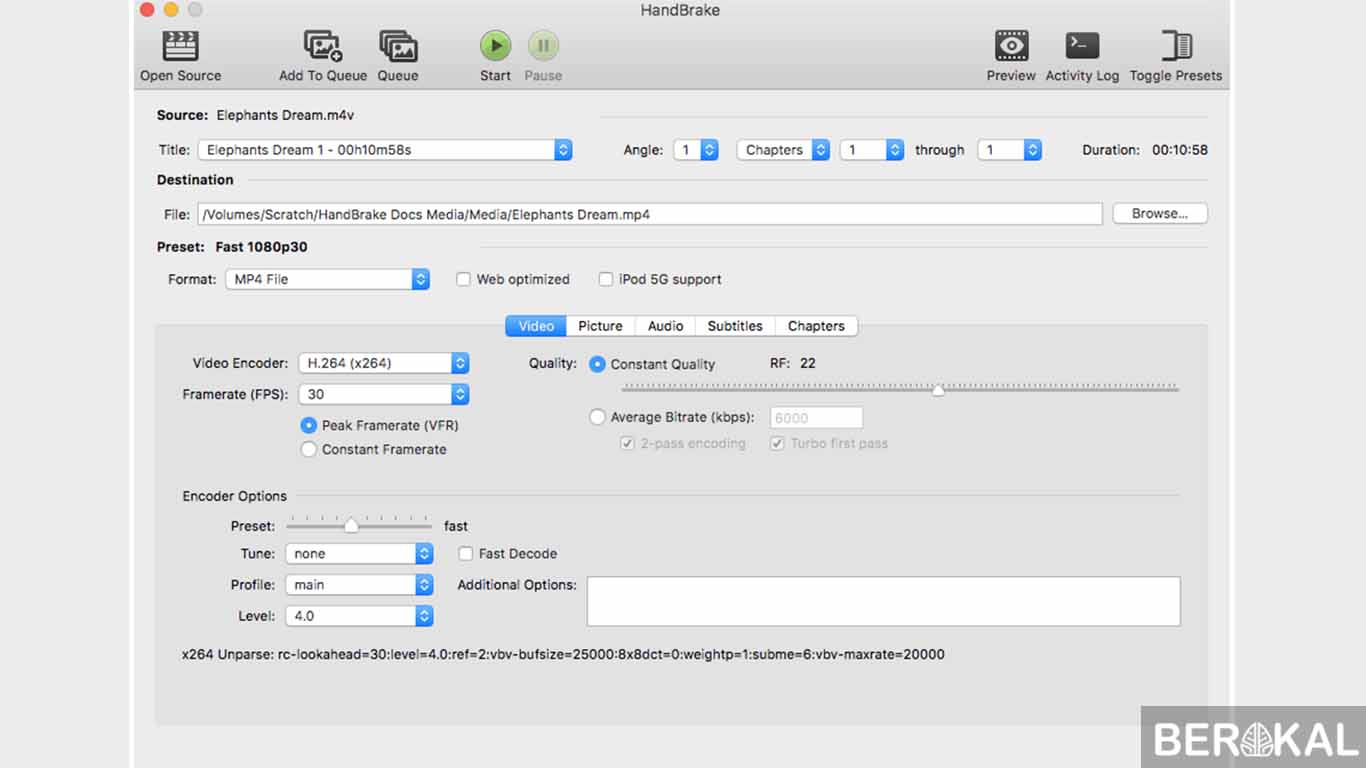
Handbrake merupakan sebuah software video converter multi-platform. Aplikasi gratis ini bisa kita jalankan di beberapa sistem operasi seperti Windows 64 dan 32 bit, Linux, maupun Mac OS.
Dengan handbrake kita dapat mengatur ukuran video yang akan dihasilkan sesuai dengan keinginan kita. Dan pastinya kulitas terjamin tetap bagus.
Bagi kalian yang memiliki spesifikasi minim tidak perlu takut untuk menginstal aplikasi yang satu ini. Karena aplikasi ini cukup ringan untuk dijalankan. Handbrake juga mendukung hampir semua format video.
Cara kompres video di laptop:
- Jika kita belum minginstalnya di komputer kita. Terlebih dahulu download aplikasi tersebut lalu menginstalnya. Proses penginstalan juga cukup mudah, kita hanya perlu klik next dan ikuti petunjuk seperti instalasi aplikasi pada umumnya.
- Setelah aplikasi tersebut berhasil terpasang. Buka aplikasi handbrake lalu cari video yang akan kita kompres.
- Setelah video tersebut berhasil dibuka. Selanjutnya tentukan destinasi file hasil kompres tersebut. Caranya klik tombol Browse lalu tentukan folder untuk menyimpan file tersebut. Selanjutnya beri nama video tersebut.
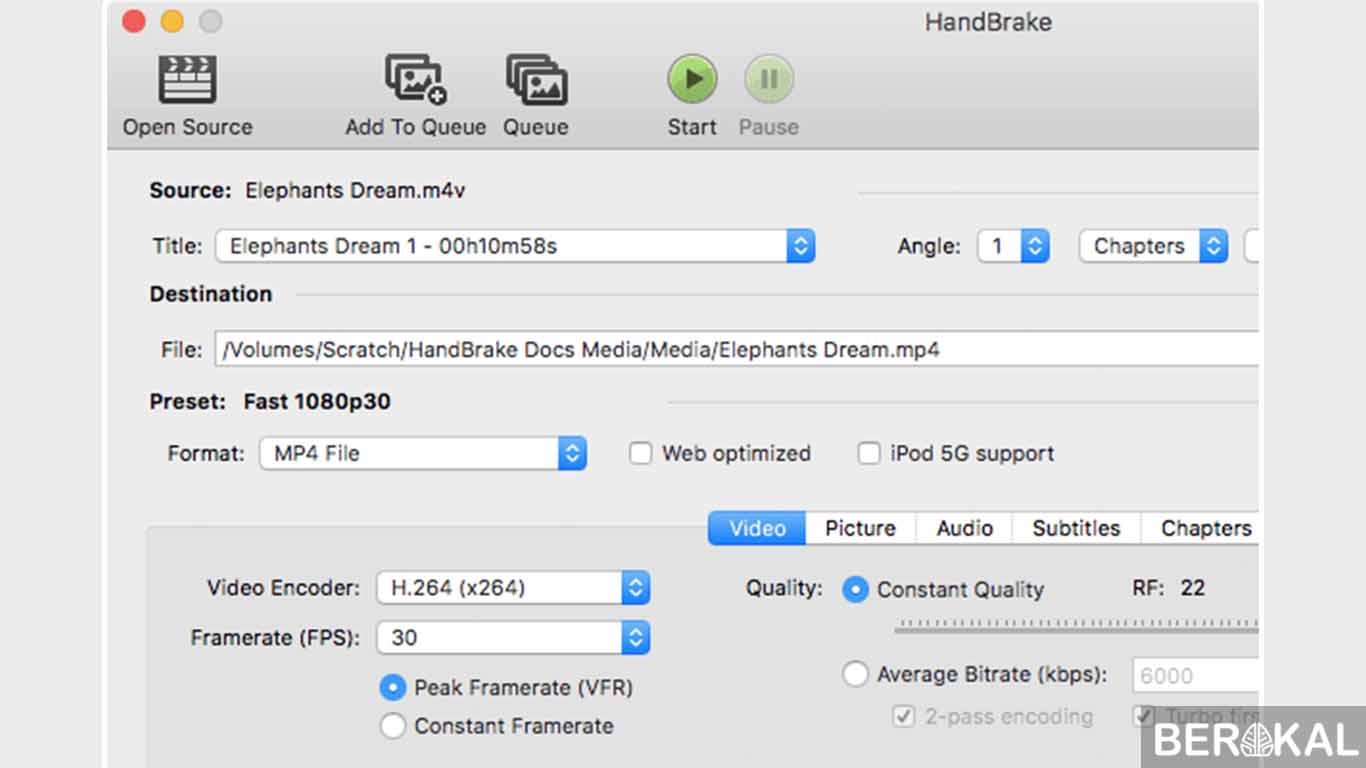
- Selanjutnya pada bagian preset yang berada di sebelah kanan layar komputer pilih Normal. Kemudian pilih MP4 pada Output Setting. Jangan lupa untuk mencentang bagian Web Optimized. Agar video yang dihasilkan sesuai rekomdasi ukuran video yang bisa kita upload di internet. Setelah itu pada tab picture ature resolusi atau size yang kita inginkan
- Setelah itu klik pada tab Video lalu ubah Video Encoder menjadi H.264 (x264).
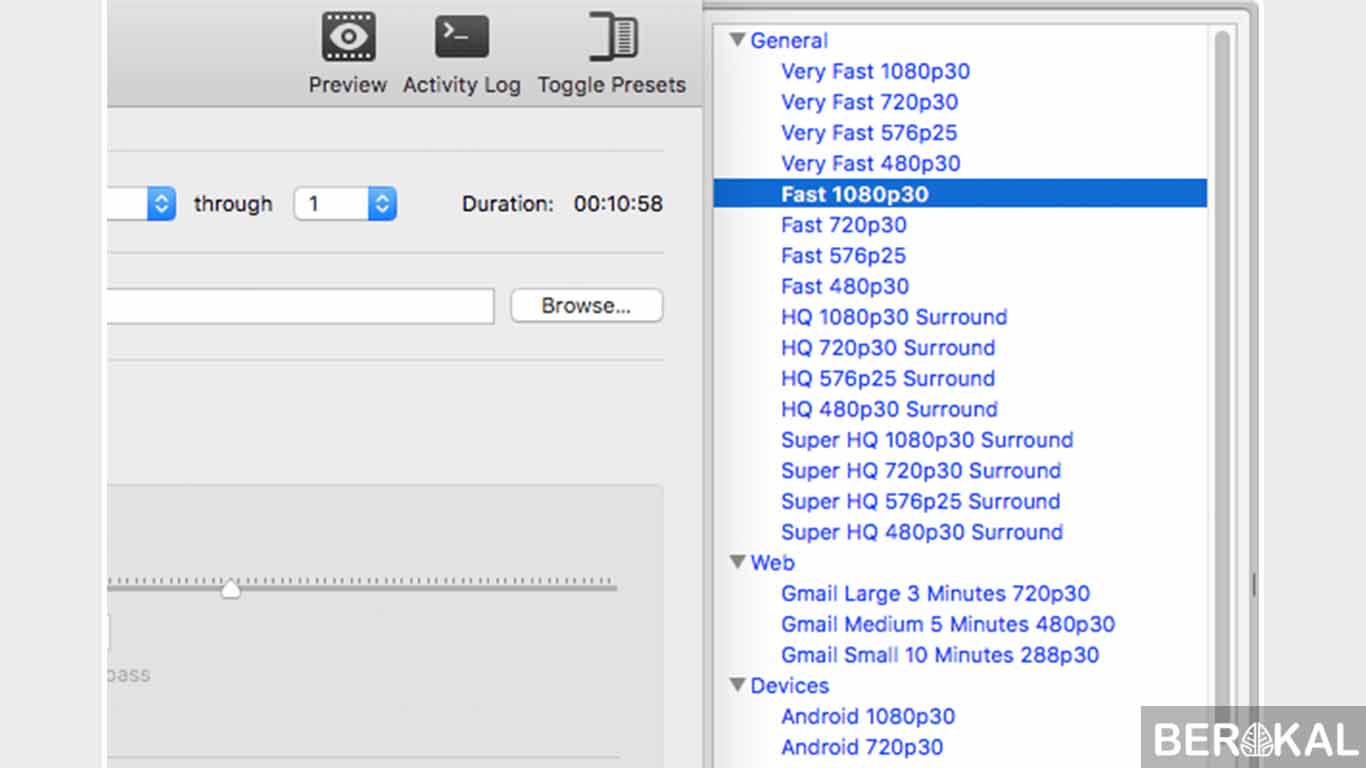
- Setelah pengaturan dirasa cukup langkah terakhir adalah mengompres video tersebut dengan cara klik tombol Start Encode. Tunggu hingga proses selesai, kecepatan kompres tergantung pada durasi video dan juga spesifikasi komputer yang kita miliki.
- Setelah selesai coba buka folder hasil kompres video tersebut. Bisa kita lihat bahwa video hasil kompres bisa berkurang 50% dari ukuran video aslinya. Dan tentunya kualitas video tersebut masih bagus.
Cara Kompres Video via Freemake
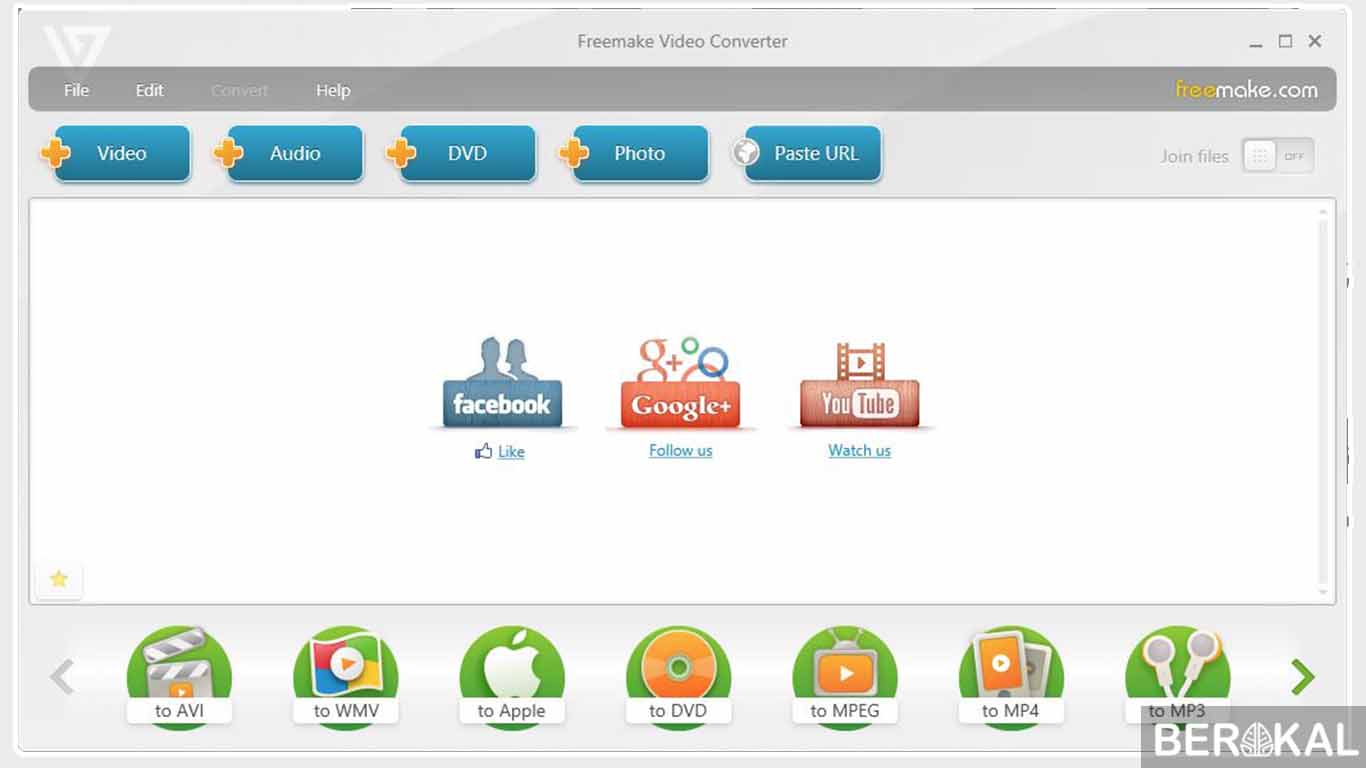
Freemake adalah sebuah aplikasi video converter gratis dengan berbagai fitur yang cukup lengkap didalamnya seperti mendukung beberapa format video.
Selain itu aplikasi ini juga memiliki tampilan yang sangat menarik. Freemake tidak hanya bisa kita gunakan untuk kompres video saja.
Melainkan kita juga kompres berbagai file lain seperti audio dan juga gambar. Cara menggunakanya juga cukup mudah
Langkah-langkah kompres video di pc:
- Jika belum memiliki aplikasi yang satu ini silahkan download dan install terlebih dahulu.
- Setelah itu buka aplikasi Freemake Video Converter. Lalu buka video yang akan kita kompres dengan cara klik file setelah itu pilih Video. Selanjutnya cari video yang akan kita kompres setelah itu klik Open.
- Tunggu hingga proses untuk membuka video selesai. Selanjutnya pilih format video yang akan dihasilkan. Ada banyak sekali format video yang bisa kita pilih. Atau secara umum kita bisa memilih format MP4.
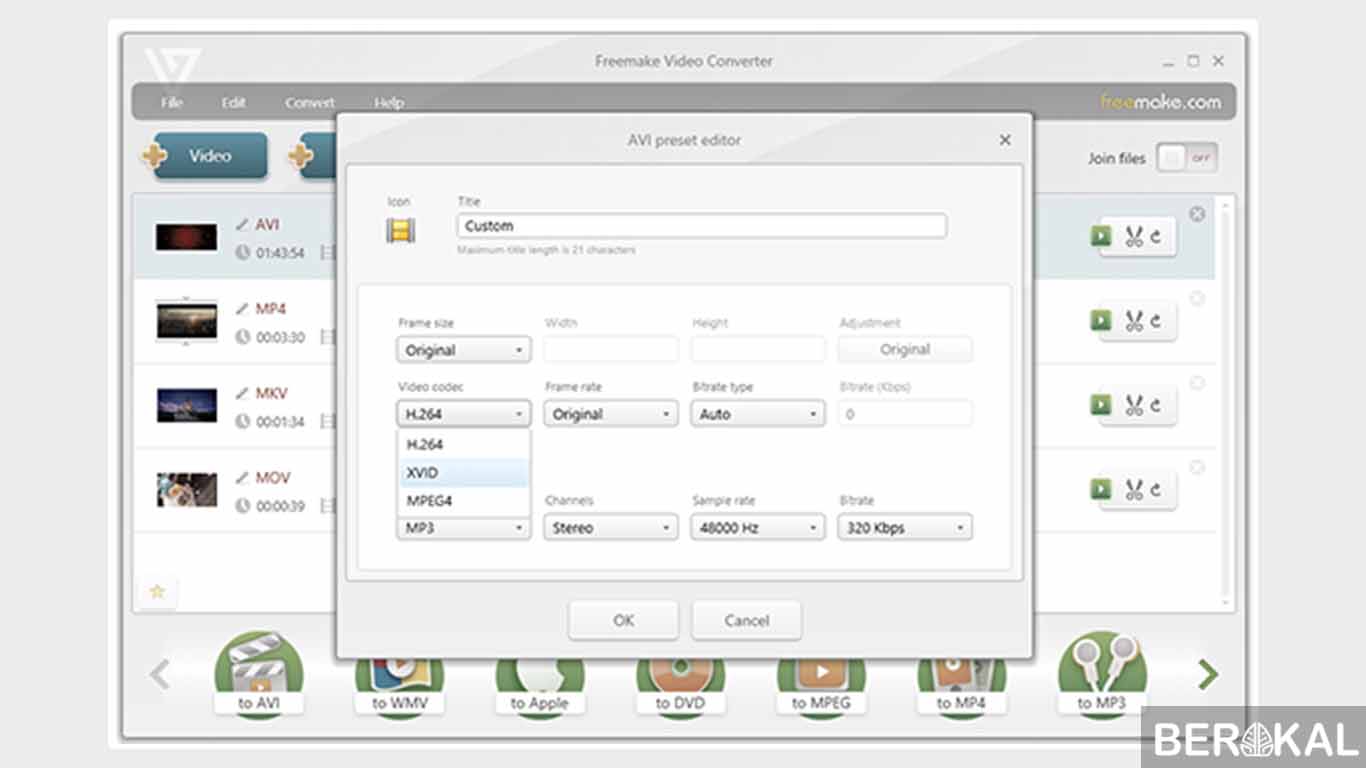
- Setelah kita memilih format video maka akan muncul sebuah jendala. Pada bagian preset pilih saja custom. Selanjutnya tentukan lokasi dimana video hasil kompres tersebit akan disimpan.
- Sebelum melakukan convert jika video yang dihasilkan masih terlalu besar kita bisa merubahnya dengan cara klik ukuran video tersebut. Maka akan muncul pop up Limit Output Size. Lalu tentukan ukuran yang kita inginkan dalam bentuk MB. Namun agar hasilnya tetap bagus kami sarankan untuk tetap mengikuti output yang direkomendasikan oleh aplikasi tersebut. Setelah itu klik OK. Jika dirasa sudah sesuai klik Convert.
- Tunggu hingga proses kompres selesai. Lama tidaknya proses tergantung dari spesifikasi komputer yang kita gunakan dan juga durasi dari video tersebut.
Cara Kompres Video via YouCut
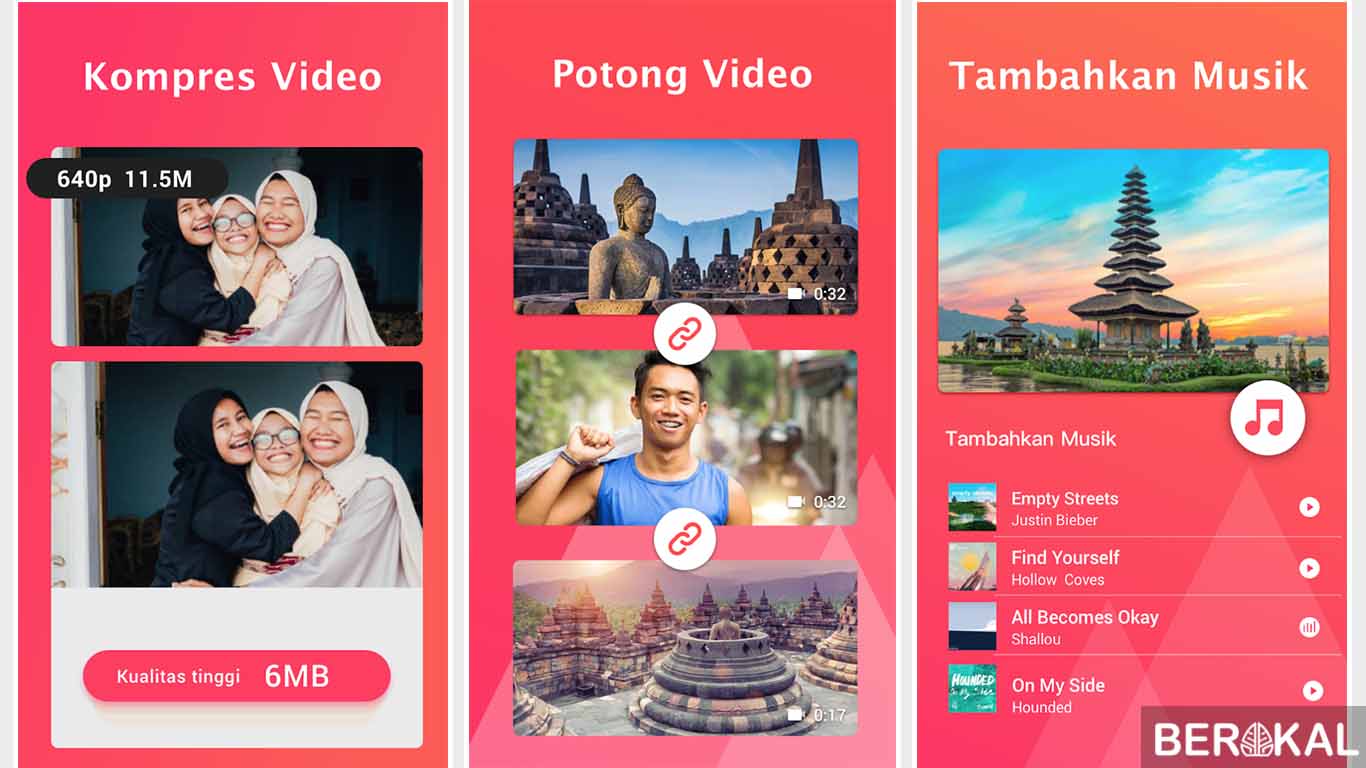
Bagi para pengguna Android bisa mencoba aplikasi yang satu ini. Selain untuk mengkompres video aplikasi ini juga bisa kita gunakan untuk memotong durasi video.
Terlebih lagi walaupun aplikasi ini gratis tapi video yang dihasilkan tetaplah bagus dan tentunya tanpa mengandung watermark seperti aplikasi lainya.
Selain itu banyak fitur lain yang ada di aplikasi ini, seperti memotong video, menggabungkan, menambah musik, filter, dll.
Cara kompres video di android :
- Instal aplikasi YouCut menggunakan Google Play Store.
- Setelah aplikasi tersebut terpasang pada android kita. Buka aplikasi YouCut lalu klik ikon Plus.
- Setelah itu cari video yang akan kita kompres.
- Jika video sudah berhasil dibuka klik centang.

- Disini terdapat beberapa fitur untuk mengedit video tersebut. Setelah kita selesai untuk mengeditnya klik Simpan yang berada di bagian atas.
- Setelah itu akan muncul pop up dimana kita bisa memilih ukuran dan kualitas video tersebut. Silahkan atur sesuai keinginan. Setelah dirasa cukup klik Kompres.
- Silahkan tunggu hingga proses kompres video selesai.
Cara Kompres Video via VidCompact
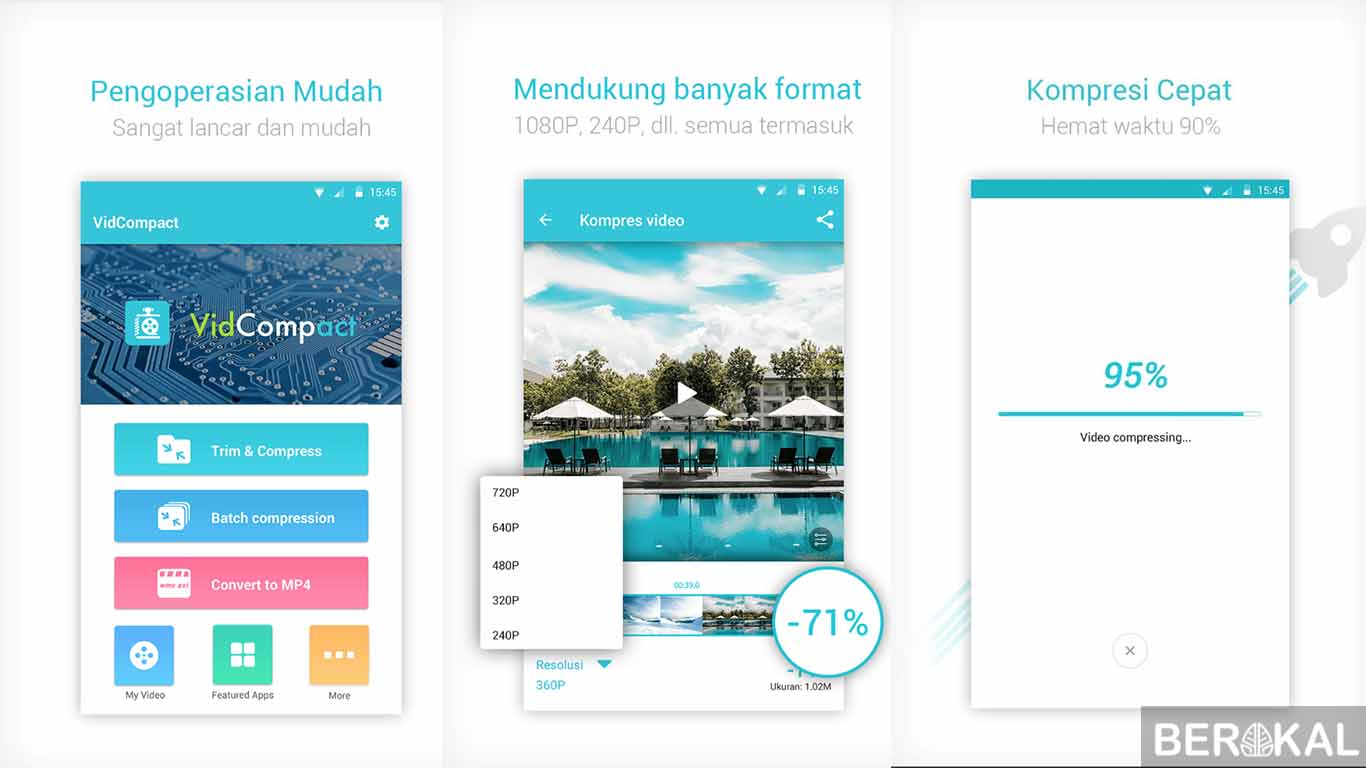
Satu lagi aplikasi kompres video terbaik yaitu Vidcompact. Selain untuk mengompres video, aplikasi ini juga bisa digunakan untuk mengedit video.
Video Compressor Mp3 Converter (Free+, Google Play) →
Cara cepat kompres video di hp:
- Jika proses pemasangan telah selesai buka aplikasi tersebut. Setelah itu klik Trim & Compress.
- Selanjutnya pilih video yang akan kita kompres. Lalu atur resolusi yang akan dihasilkan dari proses kompres video tersebut. Jika sudah klik pada ikon yang berada di pojok kanan atas layar android
- Selanjutnya akan muncul beberapa pilihan. Klik pada Save to gallery untuk menyimpanya ke galeri kita. Atau kita bisa membagikanya secara langsung ke beberapa aplikasi media sosial. Tunggu hingga proses kompres selesai.
- Setelah selesai maka akan muncul sebuah halaman dimana disana tertera ukuran dari video asli dan hasil kompres.
Cara Kompres Video via Aconvert
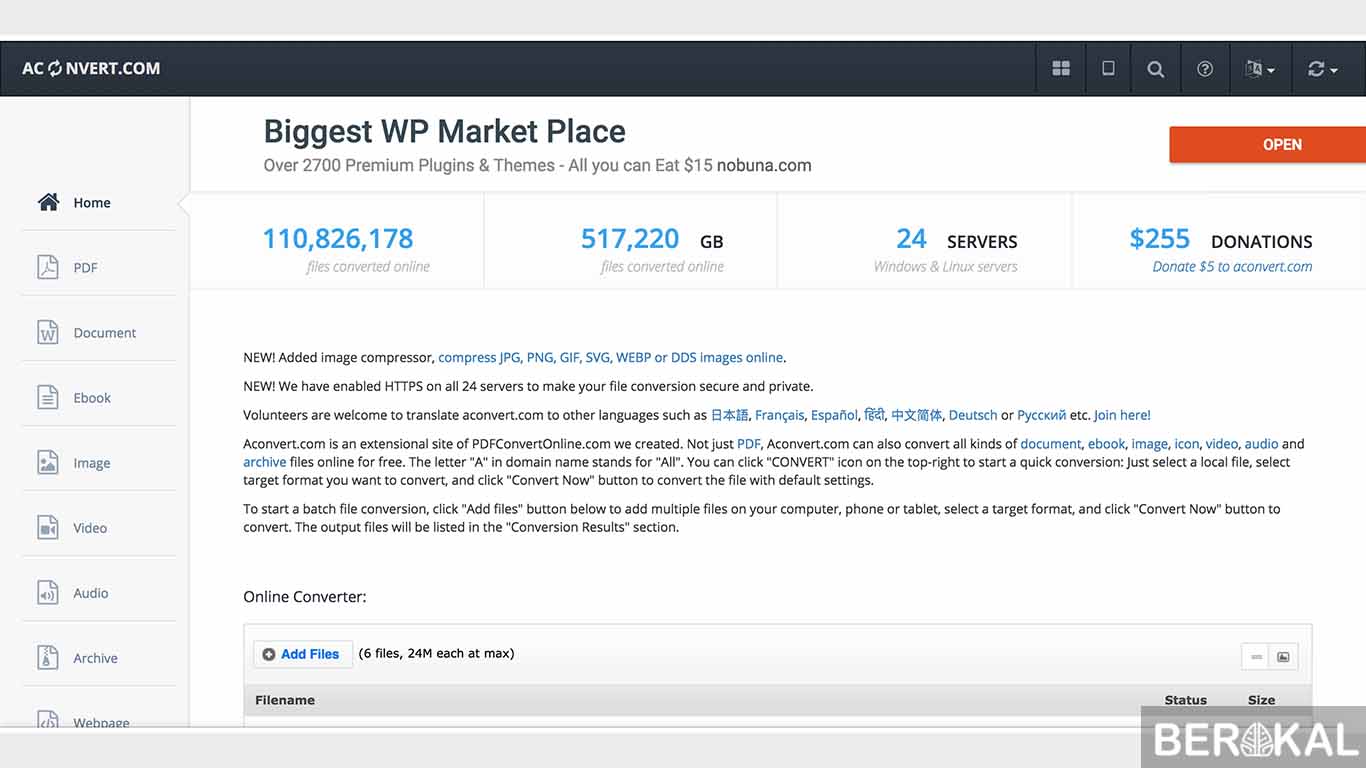
Cara yang satu ini bisa kita lakukan secara online. Selain untuk melakukan kompres video. Aconvert.com juga bisa kita gunakan untuk konvert foto, audio, dan berbagai file lainya.
Cara kompres video secara online :
- Buka web browser lalu ketikkan pada address bar https://www.aconvert.com/video/.
- Setelah terbuka. Klik browse untuk membuka file video yang akan kita convert. Selanjutnya pilih video tersebut.
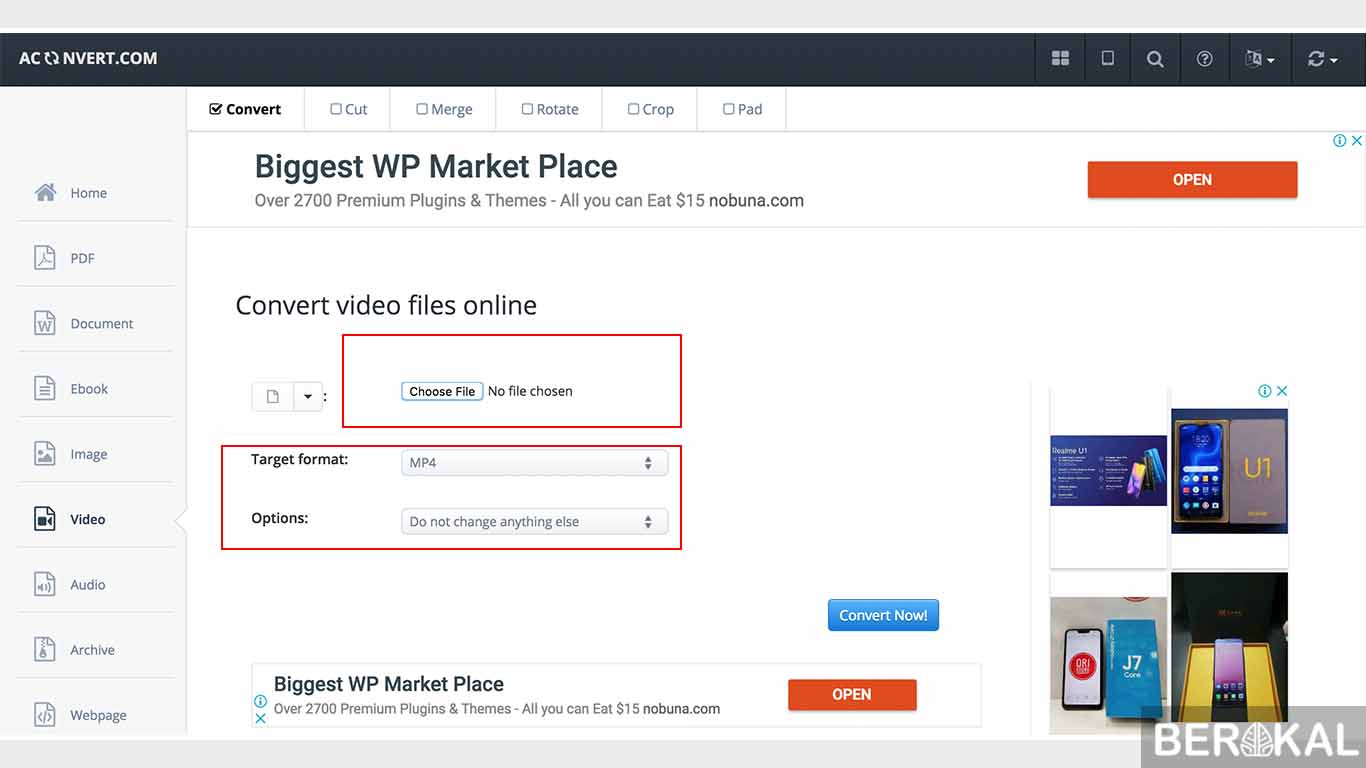
- Setelah itu lakukan pengaturan yang kita inginkan. Seperti video size, video bitrate, dan sebagainya
- Selanjutnya klik Convert Nom untuk memulai proses konvert. Tunggu hingga proses selesai.
- Setelah proses selesai klik save untuk menyimpanya.
Cara Kompres Video via VideoSmaller
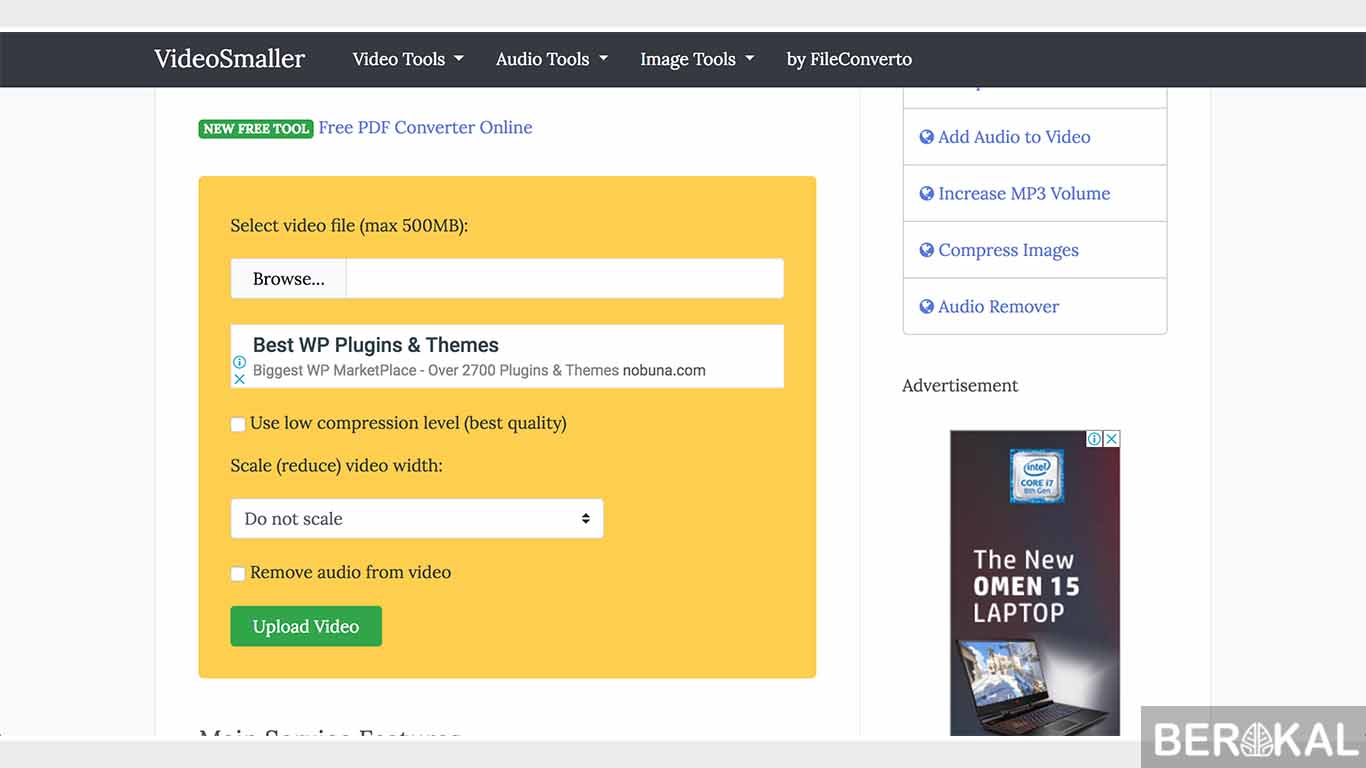
Satu lagi situs konvert video terbaik yang bisa kita gunakan secara gratis. Namun dengan menggunakan situs ini, maksimal video yang kita upload berukuran 500mb.
Cara kompres video tanpa aplikasi:
- Buka situs http://www.videosmaller.com/ melalui web browser seperti Google Chrome.
- Klik browse untuk memilih video yang kita inginkan.
- Ada beberapa opsi yang tertera disana. Atur sesuai keinginan kita. Selanjutnya klik Upload Video.
- Tunggu hingga proses upload dan convert selesai. Setelah itu klik Download untuk mengunduh file video hasil kompres tersebut.
Itulah 6 cara kompres video terbaik yang bisa kita gunakan. Silahkan gunakan cara yang menurut kalian paling mudah. Selamat mencoba!
The post Cara Kompres Video appeared first on Berakal.
ARTIKEL PILIHAN PEMBACA :
Comments
Post a Comment